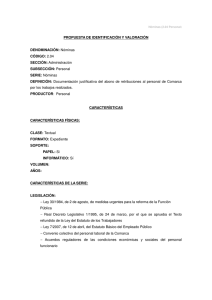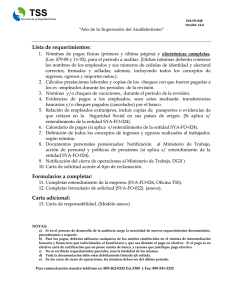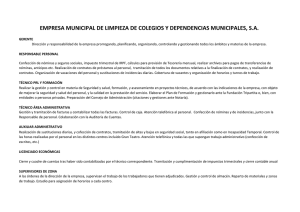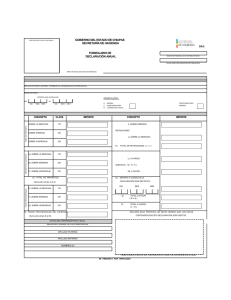Caso práctico
Anuncio
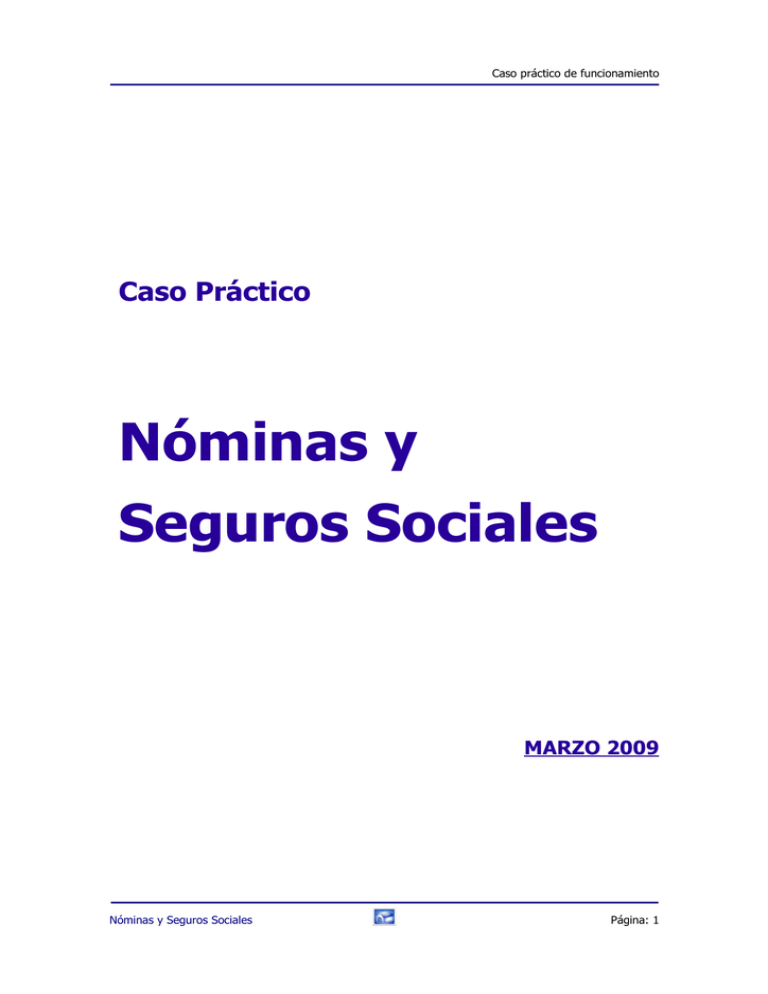
Caso práctico de funcionamiento Caso Práctico Nóminas y Seguros Sociales MARZO 2009 Inicio Nóminas y Seguros Sociales Página: 1 Caso práctico de funcionamiento Crear convenios Opción del menú: Mantenimiento -> Convenios Nota: Para los siguientes pasos, el programa nos va explicando en la parte inferior de la pantalla lo que tenemos que hacer en cada momento, pudiendo obtener ayuda adicional pulsando la tecla [F1]. Creamos el convenio con los siguientes datos: 100 Probadores de Informática, 30/01/08, 9969966, 1826 En la parte inferior de la pantalla indicamos los conceptos económicos que van a formar la tabla salarial. A través de la tecla [Añadir], añadimos los siguientes conceptos: Salario base Antiguedad: Nóminas y Seguros Sociales Página: 2 Caso práctico de funcionamiento Plus de convenio. Plus de transporte. Plus de quebranto de moneda Nóminas y Seguros Sociales Página: 3 Caso práctico de funcionamiento Paga extra de julio Paga extra Navidad Paga de beneficios Nóminas y Seguros Sociales Página: 4 Caso práctico de funcionamiento Vacaciones Al terminar, pulsamos Salir para finalizar la opción de Añadir Conceptos Salariales Desde el apartado correspondiente creamos las siguientes categorías: Y configuramos las categorías de nuestro convenio: Nóminas y Seguros Sociales Página: 5 Caso práctico de funcionamiento Una vez finalizado, situándonos con las flechas del teclado o con el ratón creamos la tabla salarial con los siguientes importes: Una vez introducidos los datos, pulsamos Esc o cerramos la pantalla para salir hasta la pantalla del recibo (es la pantalla de trabajo) Nóminas y Seguros Sociales Página: 6 Caso práctico de funcionamiento Crear empresas Opción del menú: Mantenimiento -> Empresas (Podemos acceder pulsando la tecla [Control] para el menú rápido, y luego con la Inicial E) Datos generales: Centros de trabajo: Por defecto nos da de alta el centro de trabajo número 1 con los mismos datos que la empresa aunque podemos modificarlos (habitualmente el centro de trabajo coincide con la sede social de la empresa). Es importante en este apartado seleccionar el CNAE de la empresa (por el cual cotizará a accidentes de trabajo). Nóminas y Seguros Sociales Página: 7 Caso práctico de funcionamiento Pulsando Grabar salimos de esta opción. Nóminas y Seguros Sociales Página: 8 Caso práctico de funcionamiento Crear Trabajadores Opción menú: Mantenimiento -> Personal -> Datos Básicos (Podemos acceder pulsando la tecla [Control] para el menú rápido, y luego con la Inicial P) Creamos los siguientes trabajadores: Datos personales: Auxiliares: Nóminas y Seguros Sociales Página: 9 Caso práctico de funcionamiento ¿Actualizamos datos económicos de Convenio? -> Si Otro operario: Datos personales: Auxiliares: Nóminas y Seguros Sociales Página: 10 Caso práctico de funcionamiento NOTA: Una vez creado el operario y desde esta misma pantalla podemos generar el contrato y el modelo TA2 (en el menú general disponemos de las opciones correspondientes si no deseamos cubrirlos en este momento). Nóminas y Seguros Sociales Página: 11 Caso práctico de funcionamiento Cálculo de Recibos Opción menú: Proceso Nóminas -> Cálculo recibos Operario inicial Operario Final Mes a calcular 5550001 5559999 1 – Enero Una vez calculadas nos las muestra en pantalla y podemos modificar los conceptos existentes, insertar otros nuevos, listarla por impresora, o bien pasarnos a la anterior o a la siguiente Nóminas y Seguros Sociales Página: 12 Caso práctico de funcionamiento Cálculo de los Seguros Sociales Opción del menú: Seguros sociales -> Sistema RED 1. Generar Fan Generamos el fichero fan de la empresa 555 del mes de Enero Al terminar de generarlo el programa nos propone imprimir un listado desglosado por operario del contenido del fichero, que nos será de gran utilidad para comprobar la información que vamos a trasmitir a la Seguridad Social. 2. Winsuite Una vez comprobado el contenido del fichero FAN accedemos a la Winsuite desde el menú de nuestra aplicación y procedemos al envío del fichero a la Seguridad Social. 3. Generación modelo TC2 En caso de no transmitir los Seguros sociales por el Sistema Red, o bien para revisar la cotización de los operarios podemos generar el modelo TC2. Podremos además, listarlo en el modelo oficial para su presentación o bien en modo borrador por impresora láser para uso propio. 4. Generar modelo TC1 Igual que en apartado anterior podemos generar el modelo TC1 para presentarlo en el modelo oficial o bien en borrador para nuestro uso a modo de archivo o comprobación. Nóminas y Seguros Sociales Página: 13 Caso práctico de funcionamiento 5. Listado comprobación Tc1. Una vez Generado el modelo TC1 y desde este apartado, podemos obtener el listado de comprobación de Seguros Sociales que nos permitirá verificar la correcta cotización de los trabajadores. Nóminas y Seguros Sociales Página: 14 Caso práctico de funcionamiento Informes de acumulados del trabajador Opción del menú: Listados -> Acumulados En la parte izquierda de la pantalla aparece una lista con todos los campos disponibles, de ella seleccionamos los siguientes: ✔ ✔ ✔ Remuneración total Prorrata pagas extras Líquido Una vez terminada la selección de los campos, elegimos los rangos a listar: Mes inicial: 1 (Enero) Mes final: 1 (Enero) Operario: 5550001 a 5559999 Convenio: 100001 a 100445 Centro: 001 a 999 Cabecera listado: RESUMEN MENSUAL Líneas de detalle: X Total Operario: X Salto de página por Empresa: Grabar consulta: S 190: Todas las claves Tipo de Nómina: T – Todo Grabar Consulta: X RESUMEN MENSUAL. Grabando la consulta, podremos recuperarla si pinchamos en Cargar consulta. De esta forma para próximos meses no necesitamos hacer la selección de los campos. Nóminas y Seguros Sociales Página: 15 Caso práctico de funcionamiento En el botón de [Vista Previa] obtenemos el listado de acumulados. Podemos usar algún filtro para tener con más precisión la información seleccionada. Ejemplo: Pinchamos en [Filtro] En [Campo] seleccionamos Remuneración total. En [Comparado] seleccionamos Mayor que y en [Valor de compensación] la cantidad de 1000€. Aceptamos y obtendremos un listado con los trabajadores que tienen remuneración total superior a 1000€. Nóminas y Seguros Sociales Página: 16 Caso práctico de funcionamiento Cálculo del porcentaje inicial del IRPF Antes de acceder al cálculo de IRPF, creamos un nuevo operario con los siguientes datos: Datos básicos Datos auxiliares Nóminas y Seguros Sociales Página: 17 Caso práctico de funcionamiento ¿Actualizamos datos económicos de Convenio? -> Sí Si deseamos que en el cálculo del IRPF considere su situación familiar, deberemos indicar los datos familiares desde el botón correspondiente en la ficha del trabajador. Cálculo de la nómina de enero: A continuación calculamos la nómina del mes de Enero y sobre la base de esta nómina pasamos a realizar el cálculo inicial del IRPF. Cálculo del IRPF Opción del Menú : Mantenimiento -> Personal -> Cálculo del IRPF Rango de operarios Operario inicial: 5550003 Operario final : 5550003 Mes a calcular : 1 Considerar fecha de baja Sí ( √ ) Traspaso a operarios Nos aparece en pantalla los resultados del cálculo proponiéndonos el porcentaje a aplicar. Hacemos doble clic en el campo marca y luego pulsamos el botón [Traspaso] situado en la parte superior de la pantalla. Cálculo de la nómina con el tipo de IRPF traspasado. Una vez hemos traspasado el tipo de IRPF calculado, nos situamos en la nómina inicialmente calculada y pinchamos en el botón [Recálculo de nómina] . Nota*: Observe que al generar una nueva nómina en el mismo mes, la aplicación nos avisa de que se borrarán los Tc calculados. Posteriormente, calcularemos de nuevo los seguros sociales para su contabilización en el apartado posterior. Nóminas y Seguros Sociales Página: 18 Caso práctico de funcionamiento Contabilizar Nóminas La aplicación de nóminas está conectada a la aplicación de contabilidad lo que nos permitirá agilizar el proceso contable a través de la opción [Traspaso a Contabilidad]. Para acceder a esta opción pulsamos en Utilidades> Traspaso a Contabilidad: En esta opción, la aplicación nos preguntará si deseamos traspasar nóminas o seguros sociales. En este apartado vamos a estudiar el primero de los casos. Seleccionamos [Nóminas]: En la ventana de Traspaso a Contabilidad, tenemos que indicarle a la aplicación el código de la empresa en Nómina (podemos seleccionarla a través de la lupa), el tipo de documento (R: recibos, P: paga, A: atrasos 1 B: atrasos 2, T: todo), el mes a traspasar, la clave de los operarios para el modelo 190 de Hacienda y existe la posibilidad de contabilizar agrupado. En empresa de Contabilidad tenemos que indicarle el código de la empresa a la que queremos traspasar, o buscarla a través de la lupa. Por último le indicaremos las cuentas contables que utilizaremos en el traspaso; por defecto la aplicación nos muestra las habituales, pero podemos utilizar unas cuentas distintas y la aplicación nos guardará este cambio para sucesivos traspasos. En la imagen de la página siguiente puede observar esta configuración: Nóminas y Seguros Sociales Página: 19 Caso práctico de funcionamiento Al final la aplicación nos muestra un mensaje de éxito: Si accedemos a la aplicación de contabilidad, en el diario podemos observar los recibos asentados. Véase como ejemplo, una nómina: Nóminas y Seguros Sociales Página: 20 Caso práctico de funcionamiento Contabilizar Seguros Sociales La aplicación nóminas y seguros sociales está conectada a la aplicación de contabilidad lo que nos permitirá agilizar el proceso contable a través de la opción [Traspaso a Contabilidad]. Para acceder a esta opción pulsamos en Utilidades> Traspaso a Contabilidad: En esta opción, la aplicación nos preguntará si deseamos traspasar nóminas o seguros sociales. En este apartado vamos a estudiar el segundo de los casos. Seleccionamos [Seg.Sociales]: En la ventana de Traspaso a Contabilidad, tenemos que indicarle a la aplicación el código de la empresa en Nómina (podemos seleccionarla a través de la lupa), el tipo de documento (R: recibos, A: atrasos 1 B: atrasos 2) y el mes a traspasar. En empresa de Contabilidad tenemos que indicarle el código de la empresa a la que queremos traspasar, o buscarla a través de la lupa. Por último le indicaremos las cuentas contables que utilizaremos en el traspaso; por defecto la aplicación nos muestra las habituales, pero podemos utilizar unas cuentas distintas y la aplicación nos guardará este cambio para sucesivos traspasos. Si deseamos contabilizar el pago, podemos indicarle la fecha del mismo. En la imagen de la página siguiente puede observar esta configuración: Nóminas y Seguros Sociales Página: 21 Caso práctico de funcionamiento Al final la aplicación nos muestra un mensaje de éxito: Si accedemos a la aplicación de contabilidad, en el diario podemos observar el asiento de los seguros y su pago. Véase las imágenes siguientes: Nóminas y Seguros Sociales Página: 22 Caso práctico de funcionamiento Incidencias trabajadores Opción de menú: Mantenimiento -> Personal ->Incidencias Imputación de una enfermedad Pulsando la tecla [Añadir] grabamos la siguiente incidencia: Para que estas incidencias queden reflejadas en la nómina, calculamos las nóminas con asistencia del mes de febrero y marzo y generamos los seguros sociales. Vacaciones disfrutadas en el mes En el apartado Mantenimiento -> Personal ->Económicos comprobaremos si en los datos económicos del operario existe el concepto 100 (recordemos que lo hemos indicado en la creación del convenio al principio de este caso práctico). Si no es así, lo insertamos con las siguientes especificaciones: Fecha inicio: 01/01/09 Fecha de fin: 31/12/09 Fecha de pago: 31/12/09 Importe: 0 Conceptos: 1, 2, 10 En Mantenimiento -> Personal ->Incidencias pulsamos añadir e indicamos: Operario: 5550002 Fecha Inicio: 10/04/09 Motivo: Vacaciones Fecha alta: 15/04/09 A continuación, calculamos las nóminas de abril desde el operario 5550001 al 5559999 y generamos sus seguros sociales. Nóminas y Seguros Sociales Página: 23 Caso práctico de funcionamiento Cálculo Paga extra Opción del menú: Proceso de Nóminas -> Cálculo de Recibos Para calcular la paga de beneficios en el mes de marzo, desmarcamos Nóminas y Finiquitos y marcamos Pagas Operario inicial: 5550001 Operario Final: 5559999 Mes a calcular: 3 Nóminas y Seguros Sociales Página: 24 Caso práctico de funcionamiento Cálculo de atrasos Pasos a seguir: 1. Actualizar convenio. Opción del menú: Mantenimiento -> Convenios Seleccionamos el convenio 100 “Probadores de Informática”. Aunque podemos sustituir los datos económicos directamente en la tabla, en esta ocasión lo haremos actualizando un porcentaje general sobre cada uno de ellos. Pinchamos en [Porcentaje] e indicamos un 3,5% a actualizar en todos los conceptos. Nóminas y Seguros Sociales Página: 25 Caso práctico de funcionamiento 2. Traspaso a Operarios. Una vez actualizada la tabla salarial pulsamos el botón [Traspaso operarios] e iniciamos el traspaso indicando: Convenio inicial: 100 Convenio final: 100 Operario inicial: 5550001 Operario final: 5559999 Mantener forma de pago en pagas extras: “X” 3. Cálculo de atrasos. Opción del menú : Proceso de nóminas -> Cálculo atrasos 1 Nóminas y Seguros Sociales Página: 26 Caso práctico de funcionamiento En la siguiente ventana configuramos el cálculo de atrasos, tal y como se muestra en la ventana siguiente: 4. Revisión nómina atrasos. Podremos revisar los atrasos en pantalla, pulsando [Enter] en período y seleccionando los recibos tipo [A] de un operario. Por ejemplo, los atrasos del mes de marzo del operario 5550001: Nóminas y Seguros Sociales Página: 27 Caso práctico de funcionamiento 5. Listar atrasos. Opción del menú : Listados -> Atrasos 1 Configuramos el listado y podremos sacar un recibo con el importe de los atrasos: Por último, generamos los seguros sociales, véase el apartado siguiente. Nóminas y Seguros Sociales Página: 28 Caso práctico de funcionamiento 6. Generar Seguros Sociales atrasos. Opción del menú : Seguros sociales -> Sistema RED -> Generar FAN Generamos el fichero FAN de atrasos indicando: Seguir los mismos pasos para generar el TC1 y el TC2 Opción del menú : Seguros sociales -> TC1//TC2 7. Regularización del IRPF. Opción del Menú: Mantenimiento -> Personal -> Cálculo del IRPF. Cuando se producen variaciones salariales o familiares en los operarios calculamos la regularización del IRPF. Operario inicial: 5550001 Operario final: 5550002 Mes a calcular: 1 Considerar fecha baja: Sí (√ ) Nos aparece en pantalla un listado con el porcentaje correspondiente, dándonos opción a marcarlo y traspasarlo directamente a los operarios. Nóminas y Seguros Sociales Página: 29 Caso práctico de funcionamiento Finiquito Opción del menú: Proceso nóminas -> Cálculo de recibos Se mostrará por pantalla el finiquito calculado. Nóminas y Seguros Sociales Página: 30 Caso práctico de funcionamiento A continuación, generamos la liquidación de las vacaciones no disfrutadas, para su envío por el sistema red: Del mismo modo, generamos el TC1 y el TC2 del mes de mayo. Nóminas y Seguros Sociales Página: 31 Caso práctico de funcionamiento Confección de calendario ACLARACIONES IMPORTANTES SOBRE EL CALENDARIO: Sólo necesitamos crear un calendario específico cuando no coincida en exactitud con el calendario general. El programa realiza el cálculo de los días trabajados, descanso y festivos teniendo en cuenta el calendario. Recordemos que existen los siguientes tipos de calendarios: general, empresa, convenio, población y centro de trabajo. Calculamos la nómina del mes de junio del operario 5550003. Visualizándola por pantalla, comprobamos que se pagan 21 días de Plus de transporte correspondientes a los días trabajados marcados en el calendario general. Entramos en la opción del menú Calendario, seleccionamos el tipo Por empresa e indicamos código de empresa 555. Sobre el mes de junio, marcamos los sábados como días trabajados situándonos sobre ellos y pulsando la tecla [SUPR] del teclado. En los datos de la empresa (Mantenimiento->Empresas->Datos auxiliares) señalamos tipo de calendario Por Empresa. Repetimos el cálculo de nómina de junio (incluyendo el cálculo de asistencia) y observamos que en el Plus de transporte ahora aparecen 25 días (21 de antes + 4 sábados más marcados como trabajados) Nóminas y Seguros Sociales Página: 32 Caso práctico de funcionamiento Conceptos Irregulares Opción del menú: Mantenimiento -> Personal -> Conceptos Irregulares Pulsamos Añadir y a continuación indicamos: Generamos las nóminas del mes de julio y agosto y comprobamos que se abona el importe indicado. Los importes y unidades indicadas se entienden por cada mes que se incluyan en el rango, de modo que al trabajador 5550003, como le hemos indicado en Fecha inicio y Fecha fin, dos meses de conceptos irregulares, se le pagarán 5 dietas en el mes de julio y otras 5 dietas en el mes de agosto. Véase la nómina de julio del trabajador 555001 y observe que se incluye las dietas: Nóminas y Seguros Sociales Página: 33 Caso práctico de funcionamiento Nóminas y Seguros Sociales Página: 34

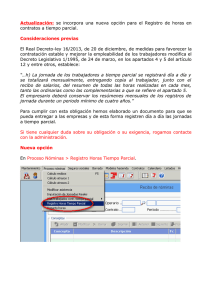
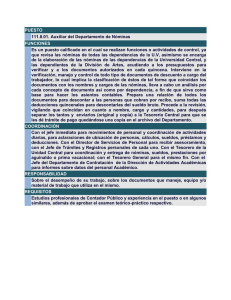
![Si tiene dudas puede consultar el siguiente manual de uso [+]](http://s2.studylib.es/store/data/002987080_1-cab86d21f40943f002a78a9219754e7c-300x300.png)